Обладая привлекательными функциями, смартфоны Android по-прежнему требуют бережного обращения. В противном случае экран может сломаться, что приведет к потере данных. Ваш экран телефона Android сломан? Помимо повреждения экрана, что более важно, вы должны рассмотреть возможность восстановления файлов с Android со сломанным телефоном. Как получить доступ к файлам Android и сделать резервную копию файла Android с разбитым экраном? Эта статья подготовлена для удаленного Android и создания резервной копии Android со сломанным экраном, особенно для пользователей Samsung Android.

Android Backup с поврежденным экраном телефона
Если экран поврежден, но его сенсорная функция по-прежнему работает, вы можете выполнять резервное копирование файлов с Android при включении режима отладки USB. Подключите устройство к компьютеру с помощью USB-кабеля и выполните Android восстановление данных на ПК со сторонним программным обеспечением.
Если сломанный экран Android больше не работает или, что еще хуже, он стал полностью черным, вы можете дополнительно загрузить и установить его. Сломанное восстановление данных Android, самый профессиональный инструмент для Android системы / восстановления файлов для вас. С помощью этой программы вы можете получить доступ ко всем доступным файлам Android, когда экран сломан. Что касается Broken Android Data Recovery, резервное копирование Android со сломанным экраном - это просто кусок пирога, особенно для большинства телефонов и планшетов Samsung.
Основные особенности:
◆ Исправить сломанный экран, заблокированный, зависший, разбитый, черный экран, вирусную атаку Android-телефона до нормального состояния.
◆ Восстановить и извлечь контакты, сообщения, данные WhatsApp, история звонков, фотографии и многое другое с неработающего экрана телефона Android.
◆ Поддержка почти Samsung Galaxy S, Samsung Galaxy Note и т. Д.
Теперь бесплатно загрузите этот инструмент восстановления данных Broken Android и следуйте инструкциям ниже, чтобы узнать, как получить доступ к файлам Android с поврежденным экраном и создавать резервные копии файлов Android.
Шаг 1Подключите телефон Android со сломанным экраном
Подключите устройство Android со сломанным экраном к компьютеру, запустите программу, выберите «Извлечение сломанных данных телефона Android» и нажмите кнопку «Пуск».

Шаг 2Подтвердите модель Android
Выберите модель и имя телефона для вашего сломанного экрана телефона и нажмите «Подтвердить».

Шаг 3Войдите в режим загрузки
Простое руководство, чтобы ваш телефон Android перешел в режим загрузки, а затем нажмите кнопку «Пуск».

Шаг 4Доступ к файлам Android с разбитым экраном
Вскоре программа будет сканировать и получать доступ к данным Android с разбитым экраном. Все файлы Android, включая удаленные, будут перечислены в виде категорий, таких как контакты, фотографии, сообщения, видео и т. Д. И вы сможете просматривать и восстанавливать свои и другие файлы Android.

Шаг 5Резервное копирование файлов Android с разбитым экраном
Проверьте любой файл, который вы хотите создать резервную копию с испорченного экрана Android, нажмите кнопку «Восстановить», и вы сможете выполнить резервное копирование файла Android на компьютер.

Удалось ли вам получить доступ к файлам Android и сделать их резервную копию с разбитым экраном? Для более удивительных функций, вы можете установить Broken Android Data Recovery, чтобы испытать.
Вы можете узнать шаги из видео ниже:


Все может быть немного сложнее, если вы не можете разрешить отладку по USB из-за разбитого экрана. Это означает, что у вас меньше шансов для доступа и резервного копирования Android. Не беспокойся Вы можете попытаться использовать команды ADB, если у вас есть опыт работы с компьютером. Во-первых, вам нужно установить ADBэто инструмент разработки Android.
Для связи ADB с телефоном требуется «включить отладку по USB», поэтому вам необходимо загрузить устройство в ClockworkMod Recovery, нажав и удерживая три физические клавиши: «Питание», «Домой» и «Увеличение громкости» или «Уменьшение громкости» в соответствии с вашим Модель Android. Этот метод кажется не очень простым для компьютера. Если вы хотите найти лучший и более простой подход, мы рекомендуем вам вернуться к первому способу.
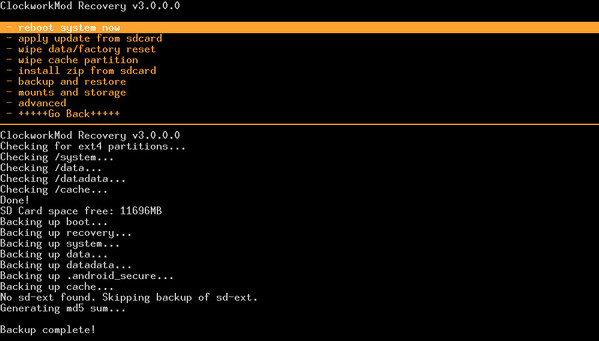
Шаг 1Когда загрузится восстановление ClockworkMod, проверьте соединение с работающим ADB.
Шаг 2Введите это в командной строке: устройства adb.
Шаг 3Затем соглашается выполнить резервное копирование всех данных телефона (это занимает несколько минут) командой: adb pull / data / media / clockworkmod / backup ~ / Desktop / Android-up
В этой статье мы в основном предоставили вам два способа доступа и резервного копирования данных Android с поврежденным экраном. Еще есть вопросы по поводу вашего телефона с Android с битым экраном? Не стесняйтесь оставлять свои комментарии внизу.